Примечание
Для доступа к этой странице требуется авторизация. Вы можете попробовать войти или изменить каталоги.
Для доступа к этой странице требуется авторизация. Вы можете попробовать изменить каталоги.
Поделитесь облачным потоком с другими в вашей организации и гостевыми пользователями, чтобы они также могли извлечь выгоду из созданной вами автоматизации. Есть три основных способа поделиться облачным потоком в Power Automate:
- Добавление владельца к облачному потоку.
- Совместное использование облачного потока с привилегиями только для запуска.
- Поделитесь копией облачного потока.
Предварительные условия
- У вас должна быть либо лицензия Power Automate (кроме бесплатной), либо производная лицензия (Office 365, планы Dynamics 365 Enterprise, планы Dynamics 365 Professional, Dynamics 365 Team Member, Power Apps (приложения на основе холста и модели) — планы на приложение, план на пользователя Power Apps, план 1 Power Apps (исключенный), план 2 Power Apps (исключенный), лицензии Windows) для совместного использования облачного потока.
- Только создатель или владелец облачного потока может добавлять и удалять его владельцев.
О внедренных и других подключениях
Подключения для облачного потока делятся на две категории:
- Внедренные — эти подключения применяются в потоке.
- Другие — эти подключения были определены для облачного потока, но не применяются в нем.
Если подключение больше не используется в облачном потоке, оно отображается в списке других подключений, пока владелец снова не включит его в поток. Чтобы внести изменения во внедренные подключения, выполните действия в разделе Изменение подключения далее в этой статье.
Список подключений отображается под списком владельцев в свойствах потока.
Добавление владельца к облачному потоку
Добавление владельца к облачному потоку — самый распространенный способ поделиться облачным потоком. Все владельцы облачного потока могут выполнять следующие действия:
- просматривать журнал выполнения;
- изменять свойства потока (например, запускать или останавливать его, добавлять владельцев или обновлять учетные данные для подключения);
- редактировать определение потока (например, добавлять или удалять действия и условия);
- добавлять или удалять других владельцев (но не создателя потока), включая гостевых пользователей;
- удалить поток.
Если вы являетесь создателем или владельцем облачного потока, вы можете найти его в списке на вкладке Потоки группы в Power Automate.
Примечание.
Общие подключения можно использовать только в потоках, в которых они были созданы.
Владельцы могут использовать службы в облачном потоке, но не могут изменять учетные данные для подключения, созданного другим владельцем.
Чтобы добавить больше владельцев в облачный поток:
Войдите в Power Automate и выберите Мои потоки.
Выберите поток, к которому требуется предоставить общий доступ, выберите вертикальное многоточие, а затем выберите Поделиться.
Введите адрес электронной почты и имя пользователя или группы, которых нужно добавить в качестве владельца.
Выбранные пользователь или группа становятся владельцем потока.
Поздравляем! Вы создали командный поток.
Добавление списка в качестве совладельца
Вы можете добавить списки SharePoint в качестве совладельцев в облачный поток так, что все пользователи, имеющие доступ на редактирование списка, автоматически получат доступ на редактирование потока. Открыв общий доступ к потоку, вы можете распространить ссылку на него. Дополнительная информация: Обучение: создание и настройка списка SharePoint
Используйте список, если поток подключен к SharePoint. Во всех остальных случаях используйте группу.
Внимание
- У пользователей SharePoint должно быть разрешение редактировать или они должны входить в группу Участники или Владельцы для запуска потоков в SharePoint.
- Добавление списка в качестве совладельца недоступно в клиентах GCC High и DoD.
Удаление владельца
При удалении владельца, учетные данные которого используются для доступа к службам Power Automate, необходимо обновить учетные данные для этих подключений, чтобы поток продолжал работать правильно. Чтобы узнать больше, перейдите к разделу Изменение подключения.
На странице сведений о потоке в разделе Владельцы выберите Изменить.
Выберите значок Удалить (значок корзины) для владельца, которого требуется удалить.
В диалоговом окне подтверждения выберите Удалить.
Поздравляем! Пользователь или группа, которых вы удалили, больше не отображаются как владельцы потока.
Изменение подключения
Вам может потребоваться изменить владельца подключения в облачном потоке, если вы удалите существующего владельца или просто хотите использовать другую учетную запись для входа в действие или триггер.
Перейдите к потоку, который требуется изменить.
Выберите Изменить.
Выберите многоточие (...) на шаге, на котором вы хотите отредактировать подключение.
Если у вас уже есть подключение, выберите его; если нет, выберите Добавить новое подключение, чтобы создать новое подключение, а затем выберите Вход, чтобы создать новое подключение.
Совместное использование облачного потока с разрешениями только для запуска
Мгновенные потоки (т. е. потоки, которые используют ручной триггер, такой как "Кнопка", "Выбранный элемент") могут совместно использоваться, используя только разрешения на запуск. У пользователя, добавленного в качестве пользователя с правами только для запуска, нет доступа к редактированию или изменению потока каким-либо образом; у него есть разрешения только на запуск потока.
Добавление пользователя с правами только для запуска:
На странице сведений о потоке в разделе Пользователи только с правом запуска выберите Изменить.
На панели Управление разрешениями только для запуска укажите пользователей и группы, которым вы хотите предоставить доступ только для запуска.
Как владелец, вы можете выбрать, должны ли пользователи с правами только на выполнение предоставлять свои собственные подключения или могут использовать подключение, которое уже определено в потоке.
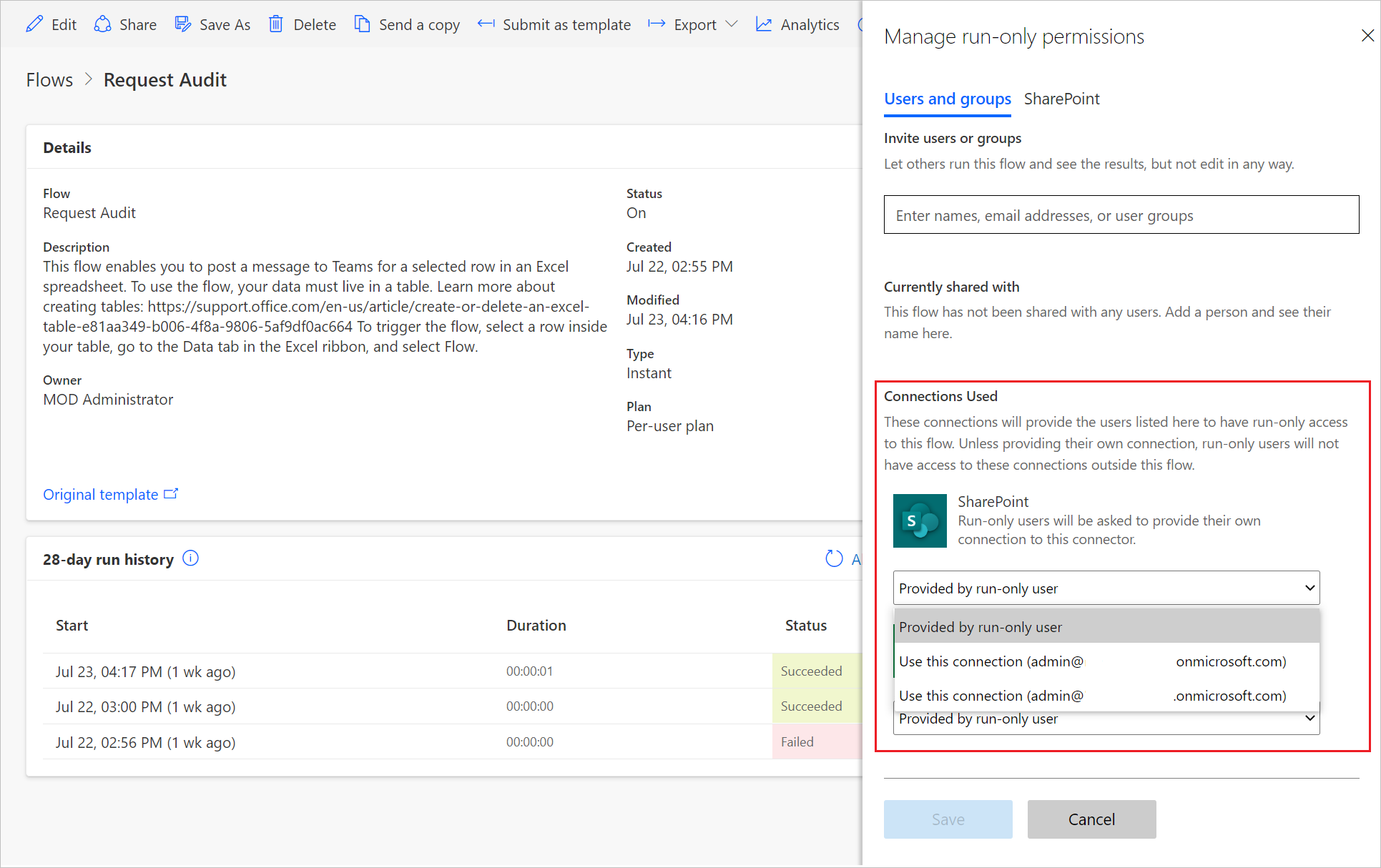
Поздравляем! Теперь у пользователя или группы есть доступ для запуска потока.
Удаление пользователя с правами только для запуска:
На странице сведений о потоке в разделе Пользователи только с правом запуска выберите Изменить.
На панели Управление разрешениями только для запуска выберите Удалить (значок корзины) рядом с пользователем, доступ которого вы хотите удалить, а затем выберите Сохранить.
Поздравляем! Теперь у пользователя или группы больше нет доступа для запуска этого потока.
Отправка копии облачного потока
Вы можете отправить копию облачного потока другому пользователю, который затем сможет использовать определение потока в качестве шаблона. Это хороший способ поделиться общей структурой облачного потока без совместного использования каких-либо подключений, а также получатель может изменять свой поток независимо от вашего, чтобы адаптировать его к своим потребностям.
Заметка
Отправка копии создает независимый экземпляр потока для получателя. Вы не можете отозвать доступ к потоку после того, как поделитесь им.
Отправка копии облачного потока
На панели команд страницы сведений о потоке выберите Отправить копию.
На панели Отправка копии вы можете изменить имя и описание потока, которым хотите поделиться, и указать пользователей, с которыми вы хотите поделиться потоком.
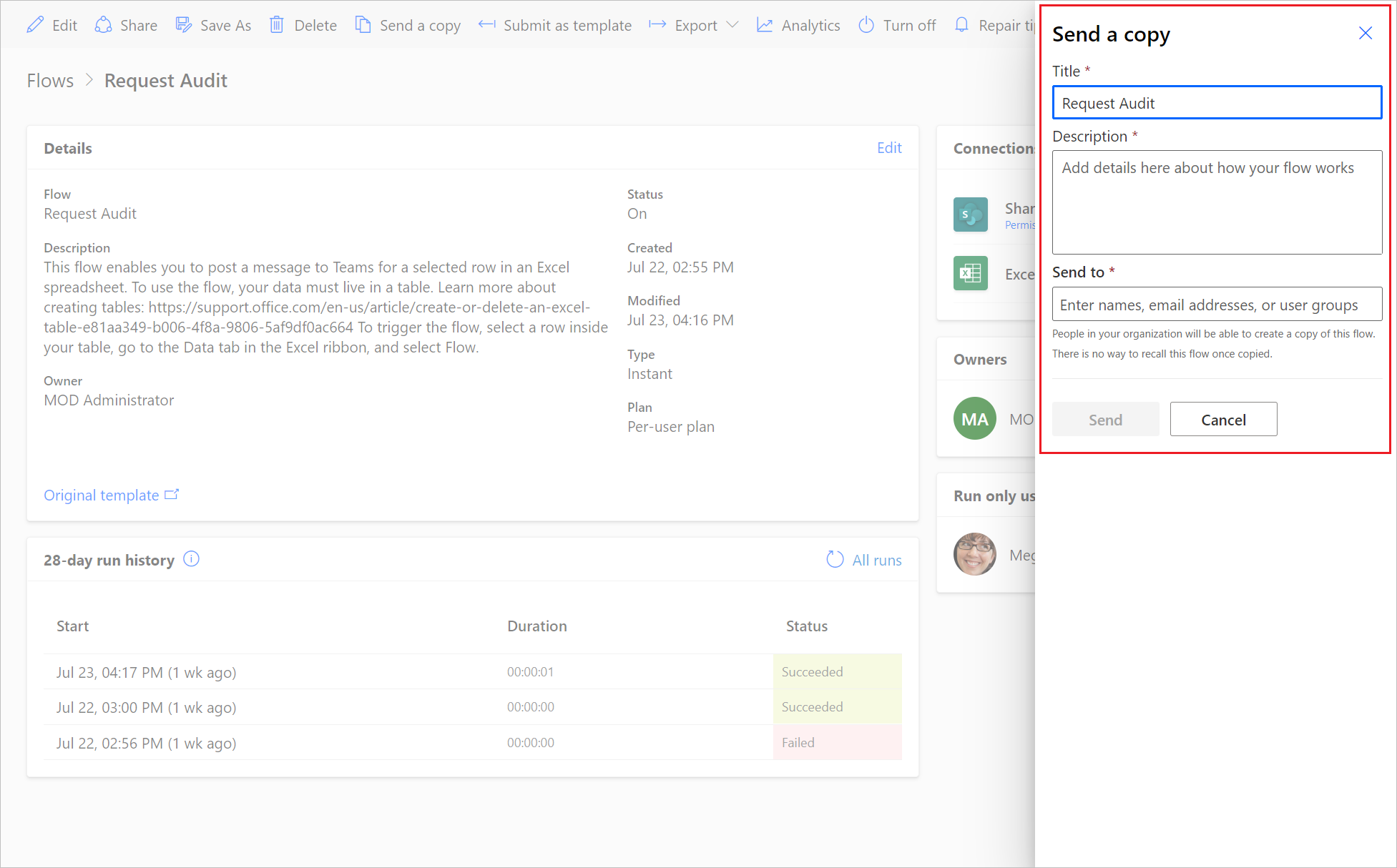
Получатель получает электронное письмо о том, что вы поделились с ним шаблоном облачного потока, и затем он может создать свой собственный экземпляр этого потока.
Рекомендации по управлению общими облачными потоками
Чтобы избежать ненадлежащего совместного использования и сократить усилия по обеспечению соответствия требованиям, администраторы должны применять передовой опыт. Ниже приведены основные рекомендации по безопасному и эффективному управлению общими потоками.
Использование ролей безопасности для сегментации обязанностей
Предоставляйте роль создателя среды только тем пользователям, которым действительно необходимо создавать или изменять потоки в этой среде. Конечные пользователи, которые запускают только потоки, должны оставаться обычными пользователями. Этот принцип ограничивает круг лиц, которые могут предоставлять общий доступ к потокам или изменять их. Например, если у вас есть группа пользователей, которые только запускают потоки, но не должны создавать новые, не повышайте их до создателей. Сохраняя пользователей только для выполнения в качестве основных членов среды или используя общий доступ только для выполнения без повышения, вы предотвращаете создание или импорт несанкционированных потоков. Такая сегментация создает четкую границу: создатели проектируют, другие потребляют. Если в среде нет группы безопасности (открытой для всех), вы все равно можете управлять привилегиями создателей с помощью ролей — например, назначить группу создателей Azure AD и сценарий назначения роли создателя среды только для членов этой группы. Таким образом, несмотря на то, что все находятся в среде, только утвержденные разработчики могут совместно использовать потоки или владеть ими. Это уменьшает количество случаев непреднамеренного предоставления доступа внешним лицам.
Используйте доступ только на выполнение вместо совместного владения
Если поток должен использоваться большим количеством людей, особенно за пределами основной команды, предпочитайте предоставить доступ только для выполнения, а не делать их совладельцами. Пользователи с правом доступа только на выполнение могут выполнять поток вручную или с помощью соединителей, таких как кнопка, SharePoint и другие, не видя и не изменяя структуру потока. Например, предположим, что отдел создает поток Утверждение расходов, который могут запускать менеджеры из других отделов. Вместо того чтобы добавлять 10 менеджеров в качестве совладельцев, что выходит за рамки среды и создает проблемы с управлением, предоставьте им доступ к потоку или его триггеру как пользователям только для выполнения. Они могут запустить его с помощью кнопки в Teams или общей ссылки, но не могут редактировать или просматривать поток Power Automate. Это защищает поток и ограничивает полный контроль за создателями. Это также упрощает соблюдение нормативных требований. Этим менеджерам не нужен доступ к Environment Maker, достаточно разрешения на запуск. Таким образом, назначайте совладельцев только в том случае, если требуется совместное редактирование. Во всех остальных случаях используйте разрешение только на выполнение или другие косвенные методы взаимодействия, такие как внедрение потока в приложение или использование Power Apps для вызова потока.
Применение политик защиты от потери данных (DLP)
Политики защиты от потери данных не прекращают совместное использование потоков напрямую, но они снижают риски, если доступ к потокам предоставляется широкому кругу лиц. Классифицируя соединители на Бизнес и Не бизнес и создавая правила защиты от потери данных, вы предотвращаете использование для потоков (даже тех, которые имеют широкий общий доступ) соединителей, в которых возможна кража данных. Например, если внешний пользователь каким-то образом получает доступ к потоку, строгая политика защиты от потери данных гарантирует, что поток не сможет внезапно отправить данные в неавторизованную службу, такую как соединитель социальных сетей или персонального облачного диска. Кроме того, если вы подозреваете, что некоторые потоки могут быть доступны извне, запретите использование пользовательских соединителей или соединителей HTTP в определенных средах без необходимости. Это уменьшает возможности внешнего пользователя, если у него есть доступ к редактированию. По сути, DLP действует как подстраховка. Даже если границы общего доступа растянуты, возможности потока остаются в допустимых пределах. Рекомендуется просматривать политики защиты от потери данных при расширении доступа к потокам.
Организуйте регулярный аудит и мониторинг
Сделайте регулярной проверку общего доступа к потокам и владения ими. Например, проводите ежемесячный или ежеквартальный аудит потоков в каждой производственной среде. Используйте подход PowerShell из раздела Идентификация потоков, доступ к которым предоставляется пользователям за пределами их среды, чтобы создать текущий список всех потоков и владельцев. Выявляйте аномалии, такие как потоки с владельцами, не входящими в ожидаемые команды, или новые гостевые владельцы. Вы можете автоматизировать часть этого. Например, администратор может настроить запланированный сценарий PowerShell или поток с использованием соединителя Power Platform for Admins для сбора данных об общем доступе и отправки отчета по электронной почте. Документация Microsoft призывает к периодическому пересмотру прав. Убедитесь, что они соответствуют текущим потребностям бизнеса, и закройте доступ для пользователей, которым он больше не нужен. Например, если Терри был внешним совладельцем специального проекта, и этот проект закончился, зафиксируйте это при следующем аудите и удалите.
Совет
Аналитика центра администрирования Power Platform и панели мониторинга начального комплекта Центра передового опыта Power Platform могут отображать тенденции, например количество потоков, запускаемых каждым пользователем, или количество потоков в каждой среде. Используйте их, чтобы определить, широко ли определенный поток используется неожиданными пользователями. Это указывает на возможное неуправляемое совместное использование.
Вопросы и ответы
Управление потоками, когда пользователь, создавший общий поток, покидает организацию
Если у общего потока все еще есть активный владелец, поток продолжает работать.
Заметка
Если поток использует какие-либо активные или встроенные соединения, принадлежащие пользователю, который покинул организацию, эти конкретные действия могут завершиться ошибкой. Чтобы исправить это, следуйте инструкциям в разделе Изменение подключения ранее в этой статье, чтобы обновить учетные данные.
Если у потока нет активного владельца, его следует сменить. Чтобы изменить владельца потока, создайте копию потока, а затем позвольте предполагаемому владельцу создать поток из копии.
Смена владельца облачного потока с поддержкой решений
Измените сведения, чтобы сменить владельца облачного потока с поддержкой решений.
Смена владельца облачного потока без поддержки решений
Чтобы изменить владельца облачного потока, не поддерживающего решения, необходимо создать новый поток с помощью экспорта/импорта, Сохранить как или Отправить копию. Смена владельца "на месте" для облачных потоков, не связанных с решениями, не предусмотрена, поскольку владелец является частью удостоверения потока.
Поделитесь владением облачного потока с поддержкой решений с пользователем, который не находится в Dataverse
Когда вы разделяете право владения облачным потоком с поддержкой решений с пользователем, который не находится в Dataverse, этот пользователь будет добавлен в Dataverse автоматически для облегчения обмена. В среде по умолчанию пользователи Microsoft Entra ID (Microsoft Entra ID) имеют роль EnvironmentMaker. В среде, отличной от среды по умолчанию, пользователи и группы Microsoft Entra добавляются в Dataverse, но роль EnvironmentMaker им не назначается автоматически. Поэтому они могут только запускать поток, пока Администратор не назначит им роль. Если у пользователя нет подходящей роли, он увидит подробное сообщение об ошибке.
Могут ли подключения предоставляться пользователем, выполняющим поток?
Да. Когда для подключения включен параметр Предоставлено пользователем с правами только на выполнение, это подключение предоставляется пользователем, который выполняет (или вызывает) поток.
Может ли соединение, предоставленное пользователем только для запуска, использоваться другим пользователем?
№ Если соединение сконфигурировано как Предоставлено пользователем с правами только на выполнение , то это соединение предоставляется пользователем, который запускает (или «вызывает») поток. Встроенные соединения используются всеми пользователями потока, но соединения, предоставляемые пользователем с правами только на выполнение, используются только пользователем, который их предоставляет. Когда поток подключается к службе через соединитель, подключения, предоставленные пользователем с правами только на выполнение, позволяют потоку действовать как пользователь с правами только на выполнение и получать доступ к данным, к которым у пользователя есть доступ. Если поток экспортируется, то соединения Предоставлено пользователем с правами только на выполнение имеют значение RuntimeSource, равное вызывающий.